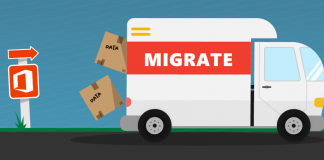Lorsque l’on s’intéresse aux ressources de migration Teams vers Teams (en anglais), on se heurte généralement à de nombreuses limites. En effet, l’outil de migration natif de Teams et la plupart des solutions de migration Microsoft 365 tierces ne prennent pas encore en charge la totalité des fonctionnalités de Teams.
En savoir plus :
- Nos 4 conseils pour préparer une migration vers Microsoft 365
- Comment tirer le meilleur parti de la nouvelle API d’importation de Microsoft Teams
- Comment préparer un pilote de migration d’équipe à équipe Microsoft Teams
- Les 5 pièges de la migration vers un environnement 100 % cloud
Vous êtes débutant de Microsoft Teams ? Découvrez comment renforcer la gestion et la sécurité de Teams à l’aide de notre ebook « Utilisez et adaptez Microsoft Teams aux besoins de votre entreprise » !
Si vous cherchez une solution de migration complète pour Teams, allez voir du côté de Fly d’AvePoint.
En fournissant trois des fonctionnalités de migration Teams actuellement les plus demandées, Fly vous permet de collaborer en toute confiance, même dans votre nouvelle entité Teams !
Lisez la suite pour en savoir plus sur les trois capacités de migration Teams les plus importantes qui transformeront votre migration Teams :
1. Rapport d’erreurs sur des charges de travail multiples
Le défi
Les opérateurs de migration doivent généralement gérer plusieurs projets et différents types de charge de travail pour chaque tâche de migration. S’il est tout à fait normal de rencontrer des erreurs au cours des projets de migration, la manière d’y remédier peut radicalement changer la donne.
Généralement, pour voir les erreurs, il faut multiplier les rapports, un pour chaque projet. Pour avoir une vision globale des erreurs de l’ensemble des projets, vous devez télécharger, ouvrir puis copier-coller tous ces rapports dans une feuille de calcul unique.
Toutefois, cette opération est fastidieuse et chronophage et vous prend un temps précieux qui serait mieux mis à profit pour préparer votre nouvelle entité.
La solution
S’il est impossible d’éviter toutes les erreurs, vous pouvez les limiter et les corriger rapidement.
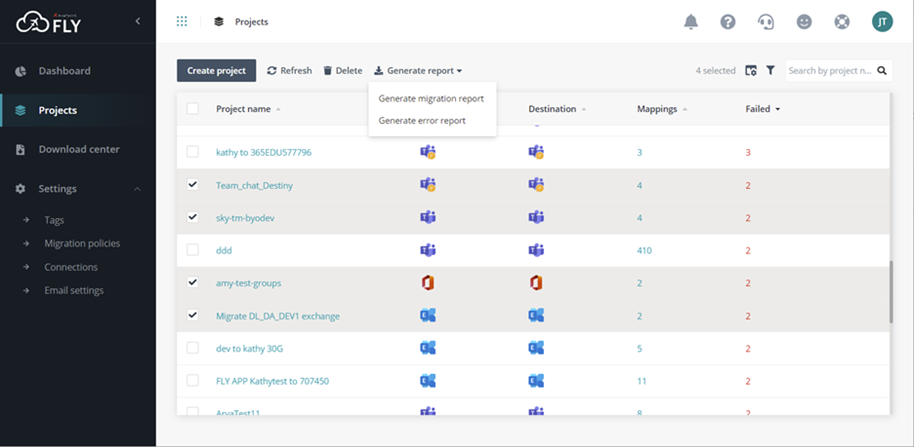
Grâce à Fly, c’est possible. En effet, Fly vous permet de créer une feuille de calcul unique réunissant toutes les erreurs de migration, quel que soit le type de charge de travail, dans un seul et unique rapport !
Ainsi, vous pouvez :
- mieux rechercher, trier et filtrer les erreurs,
- choisir les rapports de projet que vous souhaitez combiner et générer le rapport correspondant,
- appliquer des actions correctrices ciblant des erreurs spécifiques,
- partager facilement votre rapport général (en tant que source unique de vérité) avec toutes les parties prenantes.
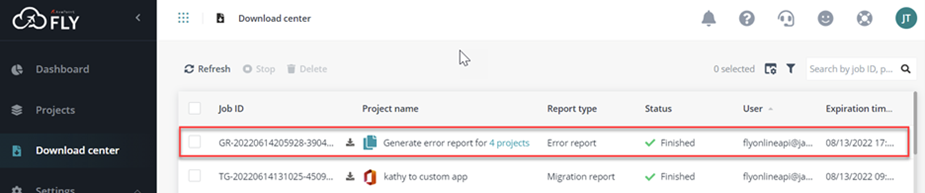
2. Option de stratégie pour migrer l’historique complet des conversations Teams d’un utilisateur vers des fichiers HTML dans OneDrive
Le défi
Jusqu’en 2021, la migration de boîtes aux lettres était la seule option pour migrer un historique de conversation Teams. Mais cette solution est loin d’être idéale, car les messages ne pouvaient pas être réalimentés dans Teams. En d’autres termes, vous migriez vos données Teams sans pouvoir les utiliser dans votre nouvelle entité.
En mai 2022, une capacité de migration des conversations Teams vers Teams avec un historique complet des conversations a été lancée. Cependant, cette option se heurte à une limitation importante et peut même faire échouer la migration.
La fonctionnalité de recherche de Teams posait elle aussi problème. Il était difficile, voire même parfois impossible, pour les utilisateurs de rechercher des messages datant de plus d’un mois.
Ces difficultés sont dues pour beaucoup aux limites de l’API Teams qui n’a pas été conçue pour migrer les conversations Teams privées, ce qui complexifie considérablement la migration des conversations Teams d’une entité vers une autre.
La solution
Pour une expérience de migration optimale des conversations Teams, AvePoint conseille de :
- migrer l’équivalent de deux mois de conversations Teams afin de pouvoir poursuivre vos conversations sur votre nouvelle entité Teams en utilisant les conversations Teams les plus pertinentes et les plus récentes sans avoir à subir les limites intenses lors de la migration ; puis de
- migrer l’historique des conversations Teams dans la nouvelle entité grâce aux fichiers HTML dans OneDrive pour pouvoir continuer à effectuer facilement des recherches dans vos données Teams.
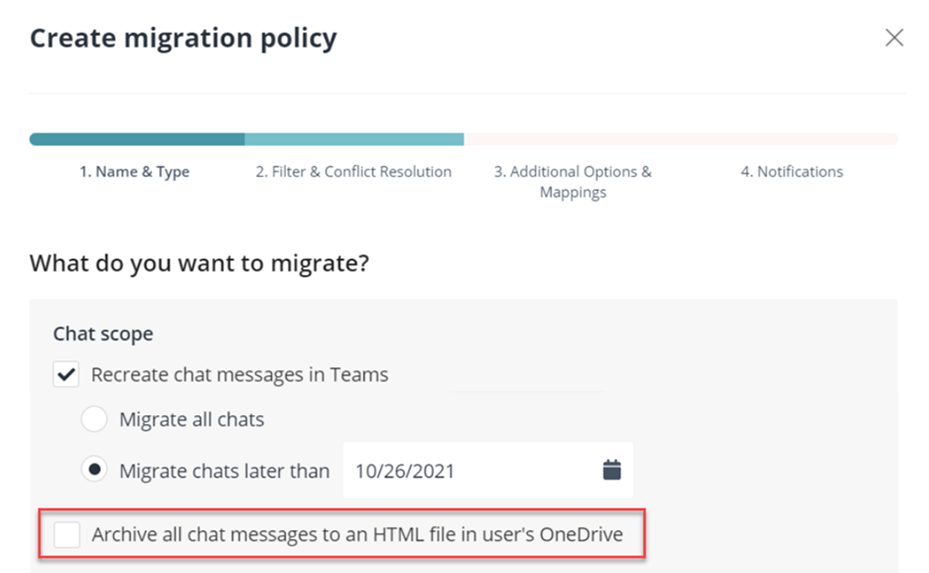
Fly prend en charge ce type de migration et peut aider les organisations à s’adapter facilement au nouvel environnement, en ne réalimentant que les conversations Teams privées nécessaires, tout en vous permettant d’effectuer des recherches dans l’intégralité de l’historique des conversations Teams grâce aux fichiers HTML dans Outlook !
3. Migration d’un canal partagé vers un autre
Le défi
Le problème était simple : il était impossible de migrer les canaux partagés. Concrètement, si vous vouliez migrer un canal Teams vers une autre équipe, vous deviez laisser vos canaux partagés de côté.
La solution
Fly peut déplacer vos canaux partagés depuis une entité vers une autre ainsi qu’au sein d’une même entité. Fly permet également de modifier le type de canal :
- standard vers privé
- privé vers standard
(La conversion des canaux en/depuis des canaux partagés sera peut-être possible dans une prochaine version !)
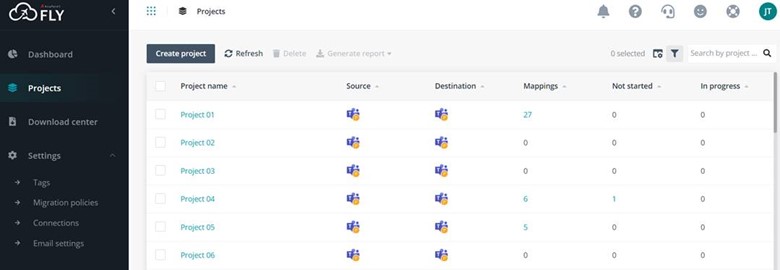
Bien que l’API Microsoft Teams ait encore certaines limites, le fait de pouvoir migrer les canaux vers une autre équipe est une étape importante.
Tout savoir sur Fly !
Vous aimeriez savoir comment exploiter ces fonctionnalités dans le cadre de votre projet de migration ? Demandez une démonstration dès maintenant !
Pour en savoir plus sur la migration dans Microsoft Teams, n’oubliez pas de vous abonner à notre blog !